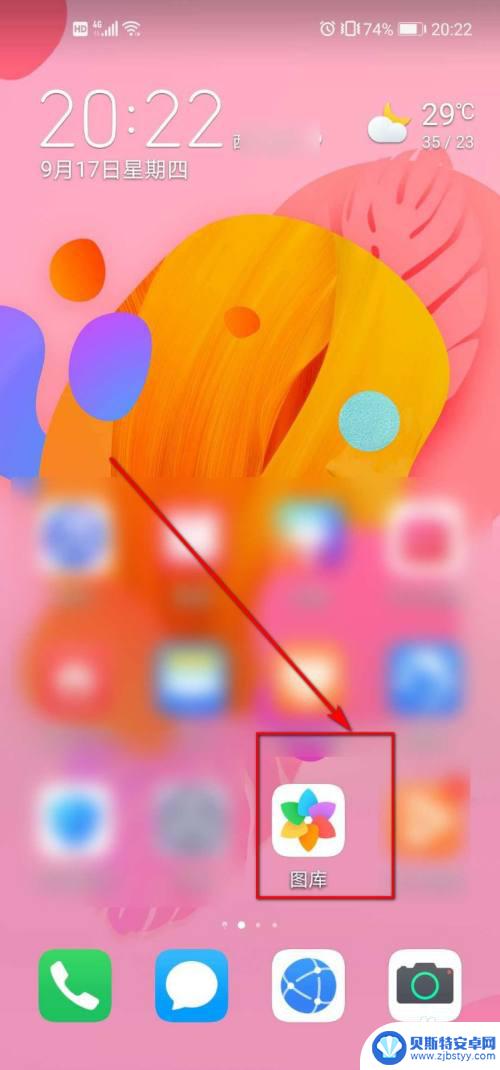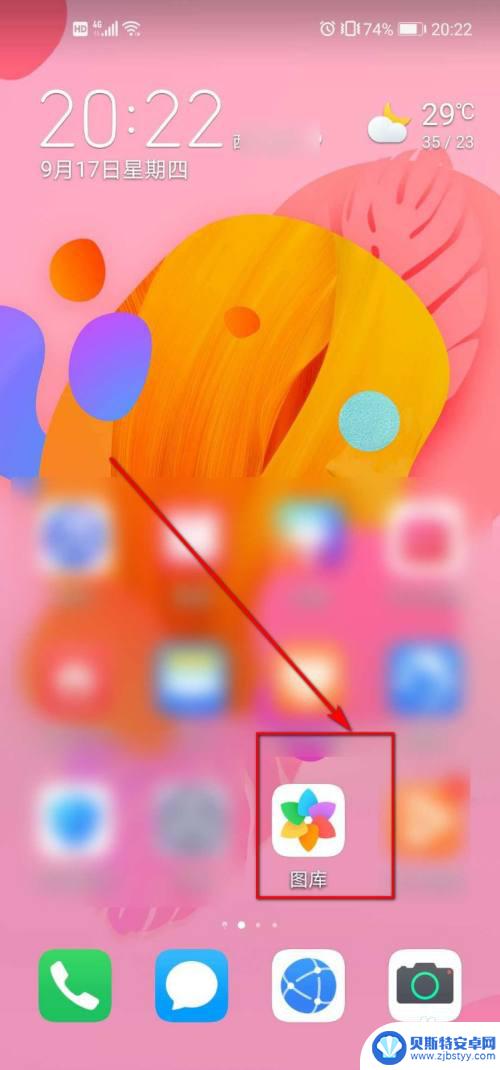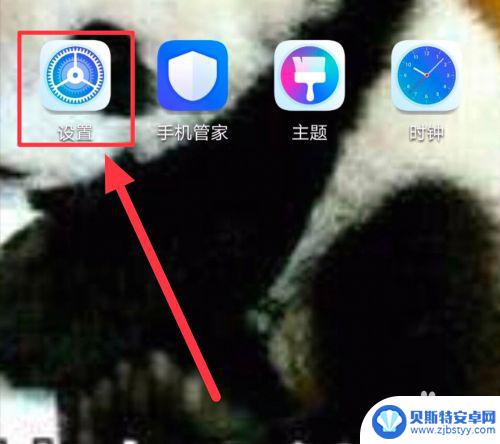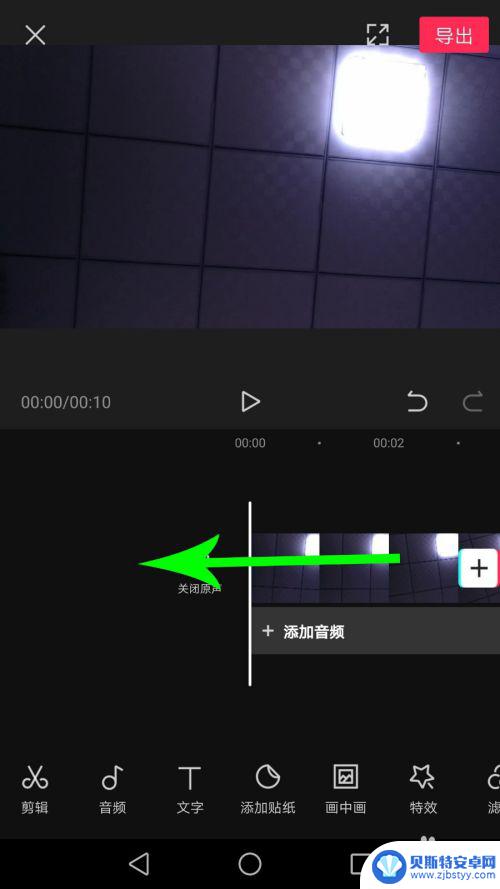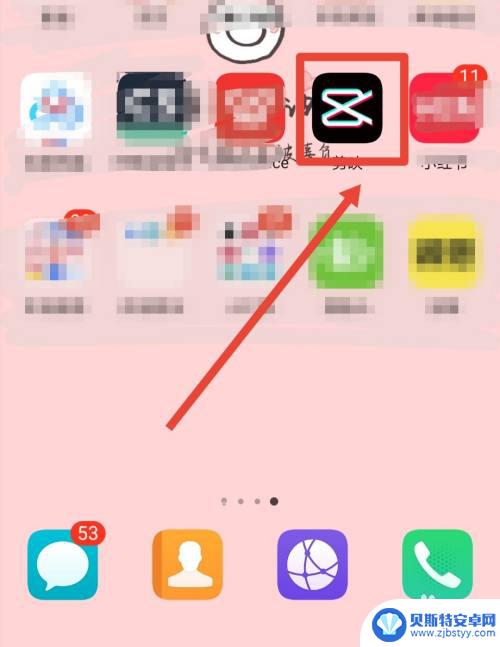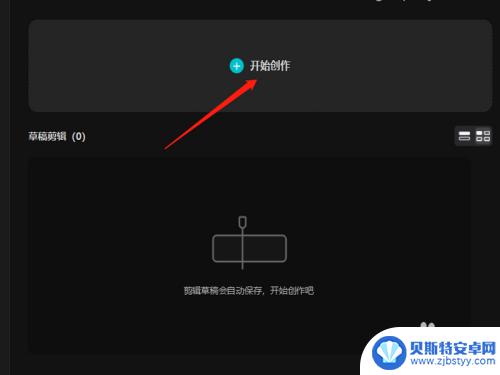华为手机录屏怎么剪辑视频 华为手机剪辑视频步骤
随着手机拍摄功能的不断提升,越来越多的人选择用手机来记录生活中的点点滴滴,而华为手机作为市场上的一款热门产品,其录屏功能十分强大,让用户可以方便地将生活中的精彩瞬间录制下来。不过录制下来的视频可能需要进一步剪辑才能让观看者更好地领会其中的精髓。华为手机如何进行视频剪辑呢?接下来我们将为大家详细介绍华为手机剪辑视频的步骤,让您轻松掌握这一技巧。
华为手机剪辑视频步骤
具体方法:
1.点击打开手机图库。

2.点击进入视频文件夹。
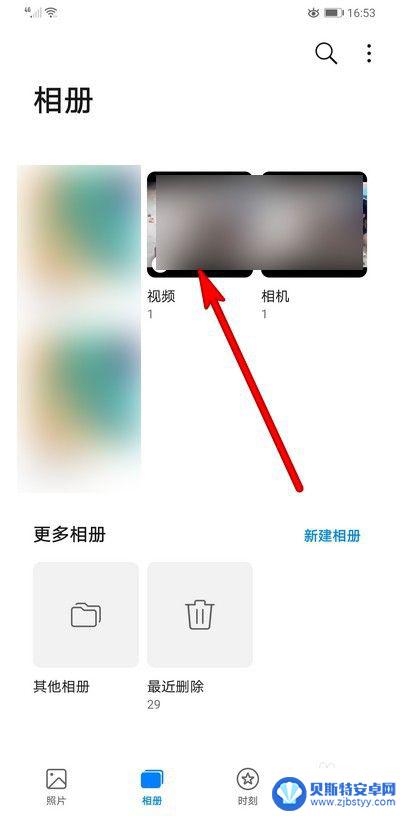
3.选择打开视频。
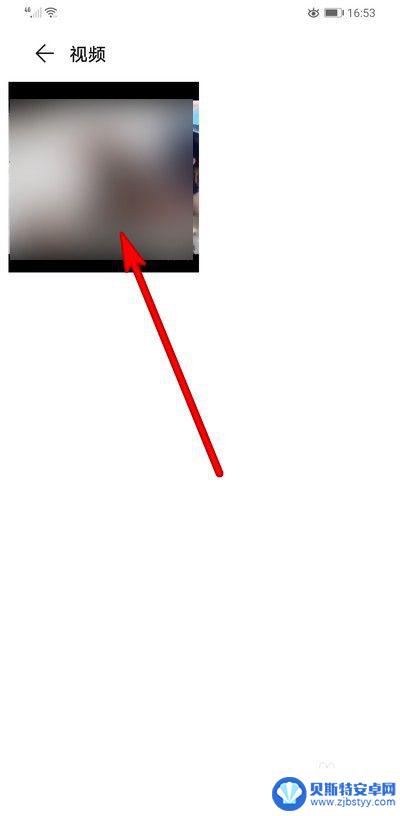
4.点击界面下方的编辑选项。
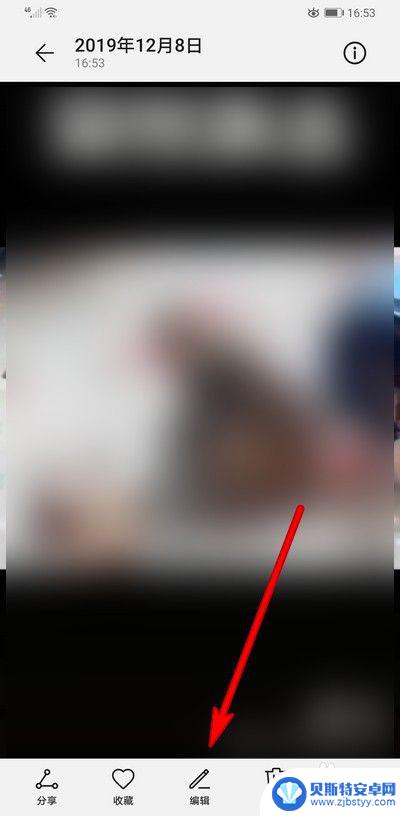
5.然后出现视频进度条。
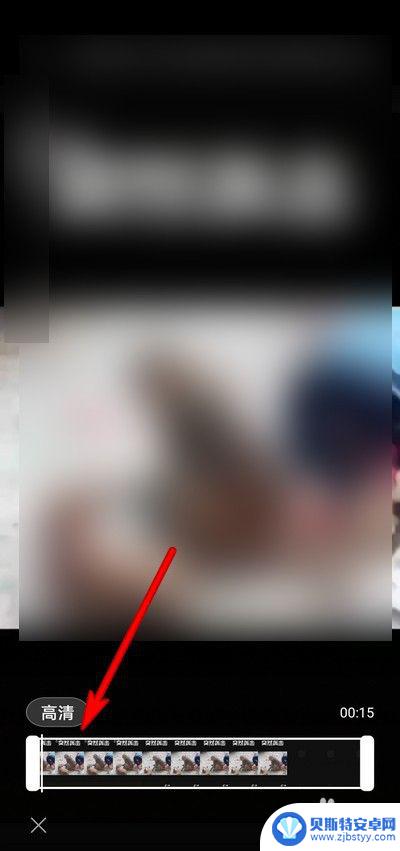
6.通过移动俩边的按钮,控制视频的内容播放区间。设置完成点击对勾。
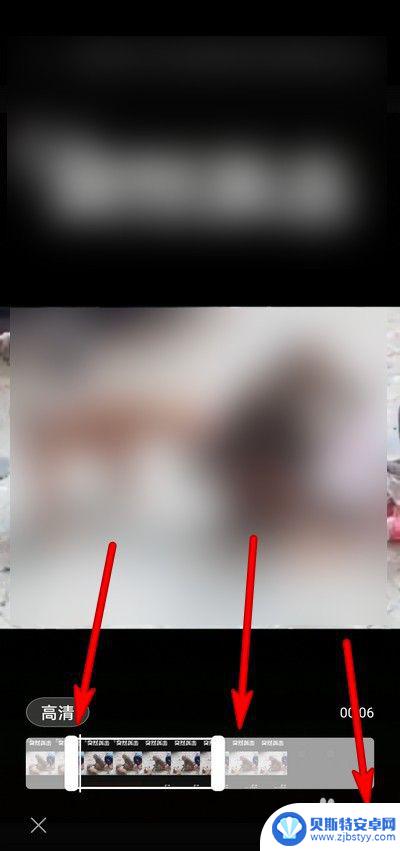
7.这样就可以简单的使用手机来剪辑视频内容长短。
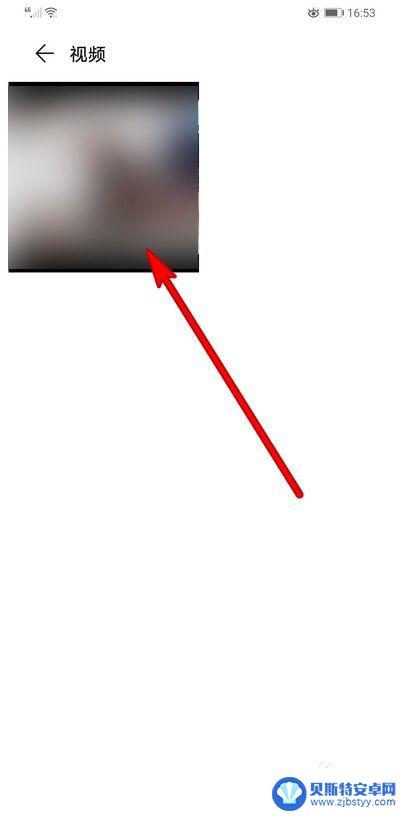
以上就是华为手机录屏如何剪辑视频的所有内容,如果您遇到相同的问题,可以参考本文中介绍的步骤进行修复,希望对大家有所帮助。
相关教程
-
华为手机怎么剪辑视频做成小视频 华为手机怎么用剪辑视频
在当今社交媒体充斥着各种精彩视频的时代,如何用华为手机剪辑视频制作小视频成为了许多人关注的话题,华为手机自带的剪辑视频功能操作简单,功能强大可以帮助用户轻松地剪辑、编辑和制作出...
-
华为手机视频剪辑怎么弄 华为手机剪辑视频步骤
在如今的数字时代,手机已经成为我们生活中不可或缺的一部分,而华为手机作为国内领先的手机品牌之一,其拥有强大的视频剪辑功能,让用户能够轻松地编辑和制作出高质量的视频作品。华为手机...
-
华为手机视频剪辑美颜 华为手机微信视频美颜功能详解
华为手机一直以来都以其出色的拍照和视频功能而备受瞩目,其中华为手机的视频剪辑美颜和微信视频美颜功能更是让用户爱不释手。视频剪辑美颜能够让我们通过华为手机轻松剪辑和美化自己的视频...
-
手机剪映怎么剪辑视频长短 剪映怎么剪辑视频长度
在当今社交媒体和短视频平台盛行的时代,剪辑视频已经成为一种流行的创作方式,而作为一款专业的手机视频剪辑工具,剪映提供了丰富的剪辑功能,让用户可以轻松剪辑出符合自己需求的视频作品...
-
怎么把手机录音剪辑到视频里 手机录音怎么导入视频剪辑软件
在当今社交媒体时代,视频已经成为人们表达自己和分享生活的重要方式,而在制作视频的过程中,音频也扮演着至关重要的角色。怎么把手机录音剪辑到视频里呢?手机录音又该如何导入到视频剪辑...
-
怎么把视频导入剪映 剪映专业版视频导入步骤
在当今数字时代,视频编辑已经成为一种常见的创作方式,而剪映作为一款专业的视频编辑软件,为用户提供了高效、便捷的剪辑体验,想必许多用户都对如何将视频导入剪映这一步骤感到困惑。只需...
-
手机能否充值etc 手机ETC充值方法
手机已经成为人们日常生活中不可或缺的一部分,随着手机功能的不断升级,手机ETC充值也成为了人们关注的焦点之一。通过手机能否充值ETC,方便快捷地为车辆进行ETC充值已经成为了许...
-
手机编辑完保存的文件在哪能找到呢 手机里怎么找到文档
手机编辑完保存的文件通常会存储在手机的文件管理器中,用户可以通过文件管理器或者各种应用程序的文档或文件选项来查找,在手机上找到文档的方法取决于用户的手机型号和操作系统版本,一般...
-
手机如何查看es文件 手机ES文件浏览器访问电脑共享文件教程
在现代社会手机已经成为人们生活中不可或缺的重要工具之一,而如何在手机上查看ES文件,使用ES文件浏览器访问电脑共享文件,则是许多人经常面临的问题。通过本教程,我们将为大家详细介...
-
手机如何使用表格查找姓名 手机如何快速查找Excel表格中的信息
在日常生活和工作中,我们经常需要查找表格中的特定信息,而手机作为我们随身携带的工具,也可以帮助我们实现这一目的,通过使用手机上的表格应用程序,我们可以快速、方便地查找需要的信息...